有的朋友还不熟悉几何画板软件,对板构造圆上一点在圆滚动时的轨迹的操作还存在疑惑,那么话说几何画板如何构造圆上一点在圆滚动时的轨迹呢?下面小编就分享几何画板构造圆上一点在圆滚动时的轨迹的图文教程,希望对你们有所帮助哦。
1.新建一个新的几何画板文件。选择“绘图”—“显示网格”命令。以原点为端点,经过单位点做一条射线。
2.在Y轴正半轴任取一点C。过点C,作Y轴的垂线。在垂线上任取一点D。
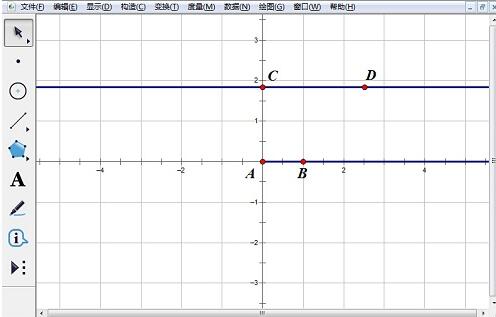
3.选择点A、C,选择“构造”—“线段”命令。以D为圆心,线段AC长为半径绘制出圆。使圆与X轴相较于点E。采用同样方法,构造线段AE。
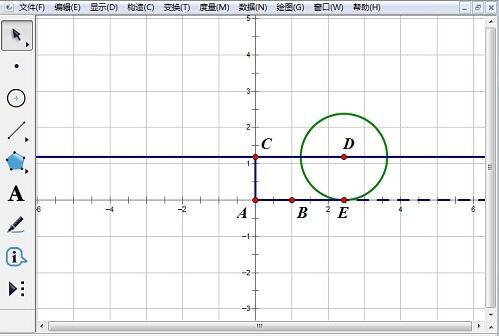
4.选中线段AC、AE,选择“度量”—“长度”命令,度量线段AC、AE的长度。选择“数据”—“计算”命令,进行如图所示的计算。在绘图区的左上角会出现计算结果。
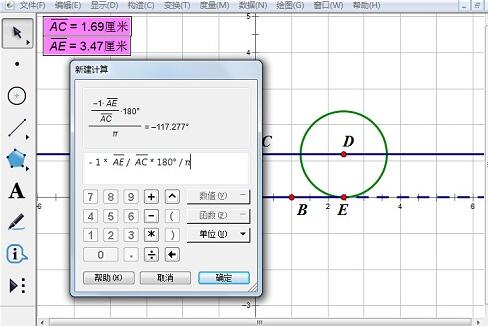
5.将D设置为旋转中心,将第4步中的计算结果设置为标记角度。选中点E,经过以D为旋转中心,将第4步中的计算结果设置为标记角的旋转后,得到了点E'。绘制出线段DE'。
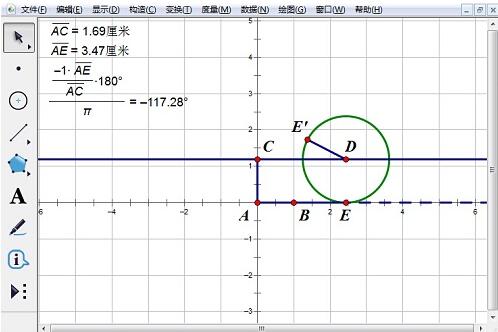
6.选中点D,选择“编辑”—“操作类按钮”—“动画”命令。依次选中点E’、D,选择“构造”—“轨迹”命令,出现如图所示轨迹图。
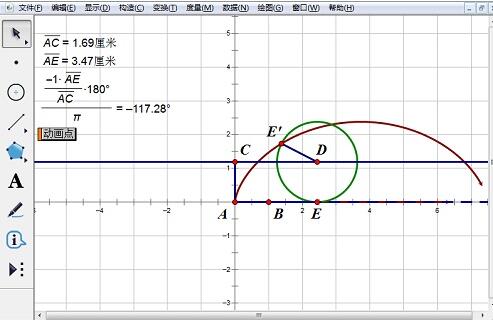
7.选择“文件”—“保存”命令即可。
以上这里为各位分享了几何画板构造圆上一点在圆滚动时的轨迹的图文教程。有需要的朋友赶快来看看本篇文章吧。